Windows 命令行:rmdir 命令
专栏导航
上一篇:Windows 命令行:mkdir 命令
回到目录
下一篇:MFC 第一章概述
本节前言
学习本节知识,需要你首先懂得如何打开一个命令行界面,也就是命令提示符界面。链接如下。
参考课节:Windows 命令行:打开命令提示符界面
具备了上面的连接中的先导知识以后,我们来往下学习。
本节,我们来学习 rmdir 命令
一. rmdir 命令
首先呢,请大家一起来做准备工作。
我们一起在桌面上新建一个名为【tmp_dir】的文件夹,然后双击进入文件夹。然后,在【tmp_dir】文件夹里面,新建一个名为【dir1】的文件夹,结果如下图所示。
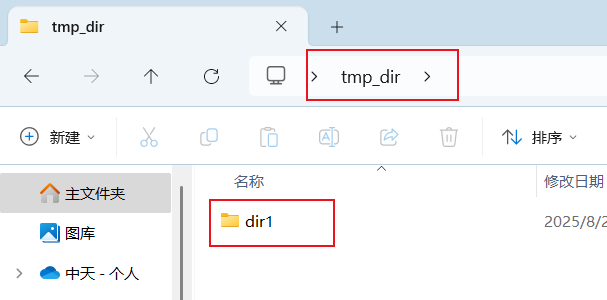
刚刚建立好 dir1 文件夹的时候,里面没有任何内容。注意,在本节的学习中,我们也不要在 dir1 里面放入任何其他内容。比如说,不要往里面复制 mp3 文件,文本文件等,也不要在里面新建文件。
接下来,我们通过快捷键【Shift + 右键单击】的方式,在【tmp_dir】文件夹里面打开命令行窗口。如果你不会这一方法,请在本节前言中,学习相关方法。
本节,我使用 Win11 来演示。打开了的命令行如下图所示。
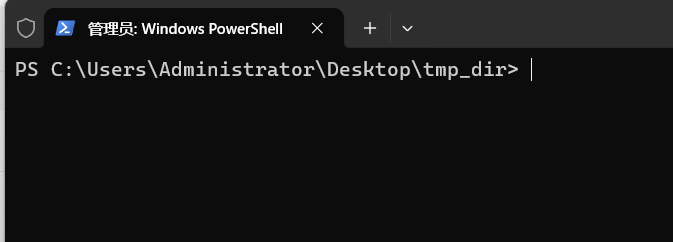
接下来呢,我们在命令行上输入【rmdir dir1】,然后按下回车键,执行命令。结果如下。
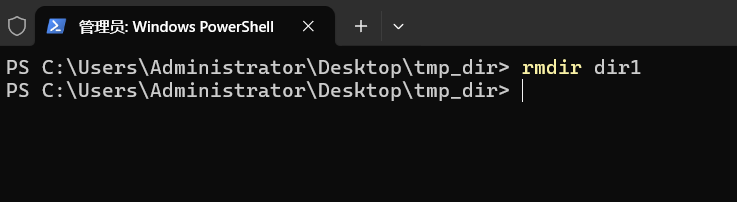
在图3 里面,似乎看不出效果。我们再来看一下【tmp_dir】文件夹。结果如下图所示。
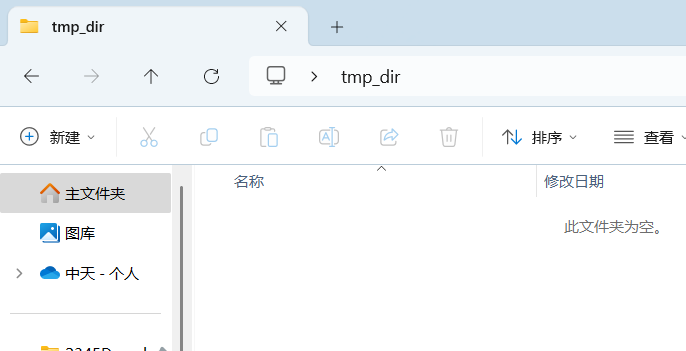
我们发现,原本的 dir1 文件夹不见了。哪儿去了呢?被删除了。
命令格式:rmdir 空文件夹名
作用效果:将名为【空文件夹名】的文件夹给删除掉。
假定,我们在一个命令行上执行【rmdir dir03】,且在当前的路径里面,dir03 存在,且为空文件夹,则这个 dir03,就会被删除。
你也可能用这种命令格式,来删除其它的空文件夹。
结束语
本节,依然是不难。
专栏导航
上一篇:Windows 命令行:mkdir 命令
回到目录
下一篇:MFC 第一章概述
